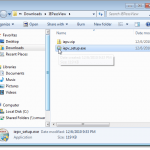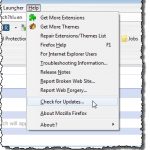كيفية تغيير اسمك المستعار على Discord

على Discord، يمكنك أن تكون جزءًا من العديد من الخوادم المختلفة التي قد لا يكون لديها الكثير من القواسم المشتركة. في الواقع، قد لا يكون بعضها مرتبطًا بالألعاب. يستخدم المزيد والمزيد من الأشخاص Discord كتطبيق لعقد مؤتمرات الفيديو، لاستضافة الاجتماعات والمناقشات حول مجموعة متنوعة من الموضوعات، من نمط الحياة إلى نقاش سياسي.
مع هذا النطاق المتنوع من المواضيع، قد ترغب في التمييز بين هوياتك الاجتماعية. قد يساعدك تغيير اسمك المستعار على Discord في تقديم نفسك بطرق غير متطابقة لمجموعات مختلفة من الأشخاص. تعرف على كيفية تغيير اسمك المستعار على خادم Discord وكيفية الحفاظ على هوياتك المتعددة على Discord منفصلة.
هل يمكنك تغيير اسمك على Discord؟
كما هو الحال مع أي تطبيق آخر، يسمح لك Discord بتغيير اسمك بعدة طرق.
يمكنك تغيير كنية على خادم واحد. يتيح لك هذا الخيار الاحتفاظ بملفات تعريف منفصلة على خوادم مختلفة. بهذه الطريقة، يمكنك الحصول على اسم مستعار مرح على خادم مع أصدقائك المقربين، واسم مستعار أكثر جدية على خادم للمناقشات المتعلقة بالعمل، واسم معروف على خادم الألعاب.
يمكنك أيضًا تغيير اسم المستخدم على Discord. سيؤدي ذلك إلى تغيير الاسم المستخدم لجميع الخوادم. سيكون لهذا الإجراء تأثير أكبر على هويتك على Discord، حيث سيؤثر التغيير على جميع الخوادم التي أنت جزء منها في وقت واحد. الآن بعد أن تعرفت على الفرق، فقد حان الوقت لمعرفة كيفية تغيير اسمك المستعار واسم المستخدم على Discord.
كيفية تغيير اسمك المستعار على خادم Discord
استخدم هذه الطريقة إذا كان كل ما تبحث عنه هو تغيير طريقة ظهور اسمك على خادم واحد. لتغيير اسمك المستعار على خادم Discord، اتبع الخطوات التالية.
- افتح Discord في متصفحك أو على جهاز الكمبيوتر الخاص بك أو الهاتف الذكي وقم بتسجيل الدخول إلى حسابك.
- حدد الخادم الذي تريد تغيير اسمك المستعار فيه.
- افتح القائمة المنسدلة في الشريط الجانبي للخادم على اليسار. تظهر على سطح المكتب على شكل سهم منسدلة، وعلى الهاتف المحمول على شكل ثلاث نقاط رأسية أو علامة حذف.
- يختار تغيير اللقب.
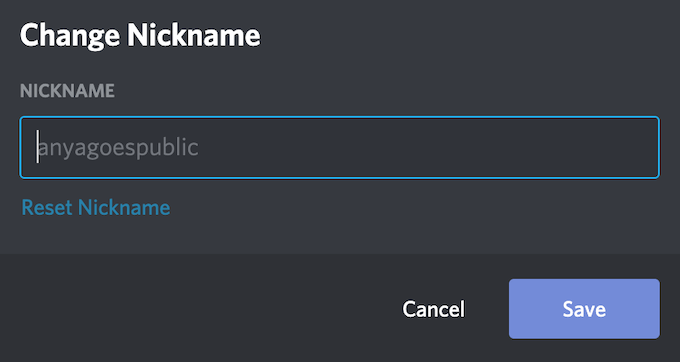
- اكتب الاسم المستعار الجديد وحدد يحفظ.
سيظهر حسابك الآن على هذا الخادم المحدد باسم مستعار جديد. سيظل اسمك المستعار القديم يظهر على الخوادم الأخرى التي انضممت إليها من قبل. إذا كنت تريد تغيير اسمك المستعار على خادم آخر، فستحتاج إلى تكرار هذه العملية بالكامل على كل خادم.

توجد طريقة أسرع لتغيير اسمك المستعار على خادم محدد من خلال الدردشة العامة. يمكنك كتابة /نيك أدخل الأمر في دردشة الخادم متبوعًا باسمك المستعار الجديد، وسيؤدي ذلك إلى تغيير اسمك على الخادم. ضع في اعتبارك أن كل شخص على الخادم سيتمكن من رؤية ذلك.
كيفية إعادة تعيين اسمك المستعار
بعد تغيير اسمك المستعار على الخادم، يمكنك دائمًا إعادته إلى الاسم الأصلي. للقيام بذلك، حدد الخادم وافتح القائمة المنسدلة. ثم اتبع المسار تغيير اللقب > إعادة تعيين اللقب. يختار يحفظ للتأكيد، سيتم الآن إرجاع اسمك المستعار إلى الاسم الأصلي.
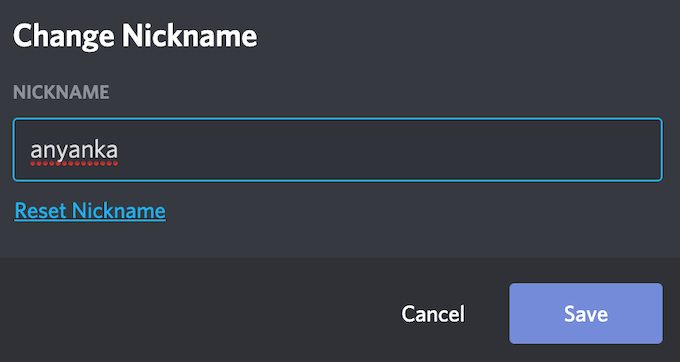
إن التعليمات الخاصة بتغيير اسمك المستعار على خادم Discord هي نفسها لجميع الأجهزة، سواء كنت تستخدم جهاز كمبيوتر أو هاتفًا ذكيًا.
كيفية تغيير اسم المستخدم الخاص بك على Discord
إذا كنت تخطط لتغيير العلامة التجارية بشكل أكبر من مجرد تغيير طريقة ظهور اسمك على خادم واحد فقط، فإن Discord لديه طريقة مختلفة يمكنك استخدامها. بدلاً من تغيير اسمك المستعار على كل خادم Discord واحدًا تلو الآخر، يمكنك تغيير اسم المستخدم الخاص بك على جميع خوادم Discord مرة واحدة. لتغيير اسم المستخدم الخاص بك على جميع خوادم Discord، اتبع الخطوات أدناه.
- افتح Discord في متصفحك أو على جهاز الكمبيوتر الخاص بك أو الهاتف الذكي وقم بتسجيل الدخول إلى حسابك.
- يختار إعدادات المستخدم يقع بجوار اسم المستخدم الخاص بك في أسفل التطبيق. على الهاتف المحمول، يكون الرمز موجودًا في الزاوية اليمنى السفلية من الشاشة.
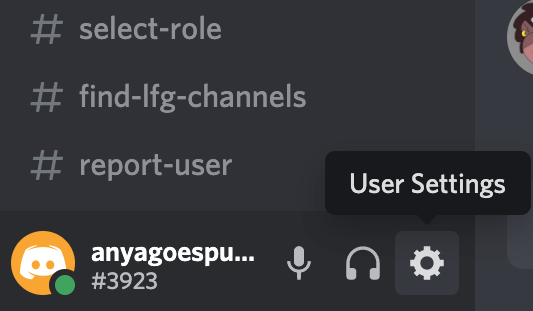
- اتبع المسار حسابي > اسم المستخدم > يحرر.
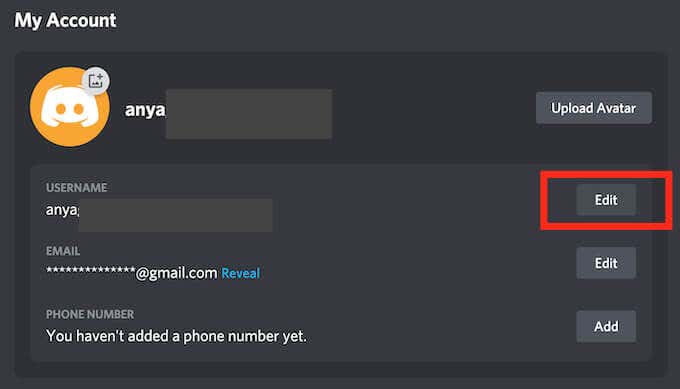
- في تغيير اسم المستخدم الخاص بك النافذة، أدخل بياناتك الجديدة اسم المستخدم و كلمة المرور الحالية. يختار منتهي للتأكيد.
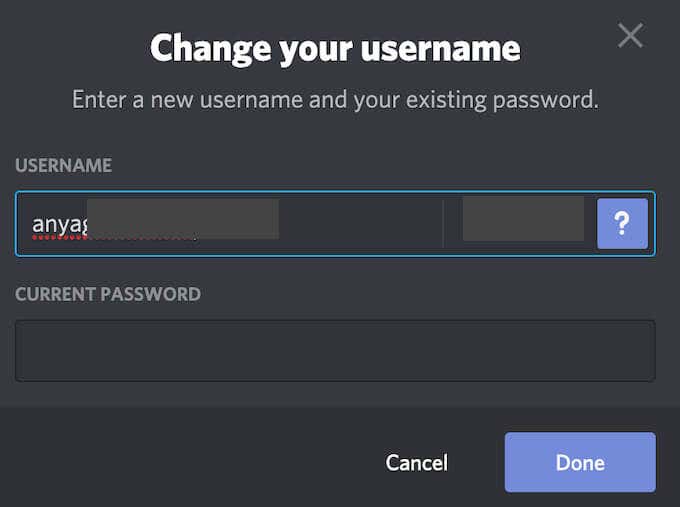
سيحمل حسابك الآن اسم مستخدم جديدًا على جميع خوادم Discord. يمكنك تغيير اسم المستخدم واللقب الخاصين بك عدة مرات كما يحلو لك.
كيفية تخصيص تجربة Discord الخاصة بك بشكل أكبر
يختار العديد من المستخدمين Discord بدلاً من خدمات العمل عن بعد الأخرى بفضل قدرات التخصيص التي يوفرها التطبيق. وبصرف النظر عن تخصيص كيفية ظهورك على خوادم مختلفة على Discord، يمكنك إنشاء خادمك الخاص وتخصيصه. يمكنك إضافة روبوت لتشغيل الموسيقى في الخادم الخاص بك، أو بوت خاص لمساعدتك في إنشاء الميمز واستمتع مع أصدقائك على الخادم.
هل سبق لك أن حاولت تغيير اسم المستخدم أو اسم المستخدم الخاص بك على Discord؟ ما هي الحيل الأخرى الممتعة للتخصيص التي تعمل على Discord والتي تعرفها؟ شارك تجاربك في قسم التعليقات أدناه.